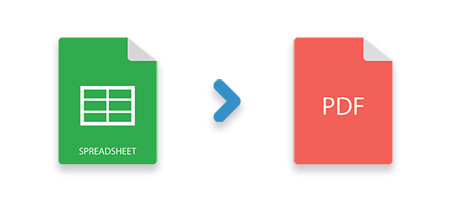
Các tệp Excel rất đa năng để tạo và phân tích dữ liệu, nhưng việc chuyển đổi chúng sang PDF thường là cần thiết cho mục đích chia sẻ hoặc lưu trữ. Trong hướng dẫn này, chúng ta sẽ khám phá cách sử dụng Aspose.Cells cho .NET, một trình chuyển đổi Excel sang PDF C# đáng tin cậy, để chuyển đổi lập trình các bảng tính Excel (XLSX/XLS) sang PDF trong C#. Thư viện hiệu suất cao này đảm bảo giữ nguyên định dạng và bố cục trong khi cung cấp các tùy chọn tùy chỉnh nâng cao.
Các Chủ đề Chính:
- Thư viện chuyển đổi Excel sang PDF C#
- Các bước chuyển đổi tệp Excel sang PDF trong C#
- Chuyển đổi Excel XLSX sang PDF trong C#
- Tùy chỉnh sự tuân thủ PDF trong Excel sang PDF
- Theo dõi tiến trình chuyển đổi trong C#
- Nhận quyền truy cập miễn phí vào Plugin
Thư viện chuyển đổi Excel sang PDF C#
Aspose.Cells cho .NET là một thư viện C# toàn diện cho việc chuyển đổi Excel sang PDF được thiết kế cho việc chuyển đổi Excel sang PDF đáng tin cậy. Nó hỗ trợ nhiều định dạng Excel, chẳng hạn như XLS, XLSX, CSV, và nhiều hơn nữa, đồng thời giữ nguyên bố cục và kiểu dáng ban đầu.
Tính năng:
- Chuyển đổi bảng tính sang PDF chất lượng cao.
- Duy trì tính toàn vẹn của định dạng và bố cục Excel.
- Cung cấp các tùy chọn nâng cao cho sự tuân thủ, chẳng hạn như PDF/A.
Cài đặt qua NuGet:
PM> Install-Package Aspose.Cells
Các bước chuyển đổi tệp Excel sang PDF trong C#
Thực hiện theo các bước đơn giản này để chuyển đổi Excel sang PDF C#:
- Tải tệp Excel bằng lớp
Workbook. - Lưu dưới dạng PDF bằng phương thức
SavevớiSaveFormat.Pdf.
Bây giờ, hãy khám phá quy trình này với một ví dụ thực tế.
Chuyển đổi Excel XLSX sang PDF trong C#
Chuyển đổi các tệp Excel sang PDF chỉ với một vài dòng mã bằng cách sử dụng Aspose.Cells cho .NET:
// Khởi tạo đối tượng Workbook với tệp Excel
Workbook workbook = new Workbook("SampleExcel.xlsx");
// Lưu tài liệu ở định dạng PDF
workbook.Save("outputPDF.pdf", SaveFormat.Pdf);
Điều này đảm bảo một quy trình chuyển đổi Excel sang PDF hiệu quả trong khi giữ lại tất cả các chi tiết định dạng từ bảng tính gốc.
Tùy chỉnh sự tuân thủ PDF trong Excel sang PDF
Tạo các tệp tuân thủ PDF/A cho việc lưu trữ dài hạn bằng cách sử dụng lớp PdfSaveOptions. PDF/A đảm bảo tính tương thích và ngăn ngừa các vấn đề do các tính năng không hỗ trợ.
// Khởi tạo đối tượng Workbook và tải tệp Excel
Workbook workbook = new Workbook("SampleExcel.xlsx");
// Cấu hình tùy chọn lưu PDF cho sự tuân thủ
PdfSaveOptions pdfSaveOptions = new PdfSaveOptions
{
Compliance = PdfCompliance.PdfA1b
};
// Lưu tài liệu ở định dạng PDF/A
workbook.Save("output-compliant.pdf", pdfSaveOptions);
Tính năng này rất lý tưởng cho những ngành yêu cầu tiêu chuẩn tuân thủ nghiêm ngặt.
Theo dõi tiến trình chuyển đổi trong C#
Giám sát tiến trình chuyển đổi từ Excel sang PDF của bạn bằng cách sử dụng giao diện IPageSavingCallback. Điều này cho phép bạn thực hiện các hành động, chẳng hạn như loại trừ các trang cụ thể khỏi đầu ra.
// Tải workbook
Workbook workbook = new Workbook("PagesBook1.xlsx");
// Định nghĩa các tùy chọn lưu PDF và một callback tùy chỉnh
PdfSaveOptions pdfSaveOptions = new PdfSaveOptions
{
PageSavingCallback = new CustomPageSavingCallback()
};
workbook.Save("TrackedConversion.pdf", pdfSaveOptions);
// Triển khai callback tùy chỉnh
public class CustomPageSavingCallback : IPageSavingCallback
{
public void PageStartSaving(PageStartSavingArgs args)
{
Console.WriteLine($"Đang lưu trang {args.PageIndex + 1} trong tổng số {args.PageCount}...");
if (args.PageIndex < 1) args.IsToOutput = false; // Loại trừ trang đầu tiên
}
public void PageEndSaving(PageEndSavingArgs args)
{
Console.WriteLine($"Hoàn tất lưu trang {args.PageIndex + 1}.");
}
}
Nhận quyền truy cập miễn phí vào Plugin
Bạn có thể đánh giá Plugin chuyển đổi PDF của Aspose.Cells mà không có hạn chế bằng cách yêu cầu một bản dùng thử miễn phí. Điều này cho phép bạn khám phá đầy đủ các khả năng của trình chuyển đổi Excel sang PDF C# đáng tin cậy này trước khi mua.
Kết luận
Chuyển đổi bảng tính Excel sang PDF là một yêu cầu phổ biến cho việc chia sẻ tài liệu, lưu trữ và tuân thủ. Aspose.Cells cho .NET cung cấp một giải pháp mạnh mẽ và linh hoạt cho các nhà phát triển. Trong hướng dẫn này, chúng ta đã đề cập đến:
- Các kỹ thuật chuyển đổi Excel sang PDF cơ bản và nâng cao.
- Các tùy chọn tuân thủ và theo dõi để kiểm soát tốt hơn.
Để biết thêm chi tiết, hãy tham khảo tài liệu hoặc liên hệ với chúng tôi trên diễn đàn.